703、802、803、810 または DRMactivator エラーが表示されるのはなぜですか?
703、802、803-400、810 または DRMactivator などのエラーメッセージはビッグフィッシュゲームズで使用してる著作権を保護するためのソフトウェアが Windows のセキュリティシステムに検知されたときに表示されることがあります。 この問題は Windows のコンポーネントである「データ実行防止 (DEP: Data Execution Prevention) 」に認識されないことが原因ですが、設定調整を行うことで問題が解決されることが期待できます。
エラー 802、803、810、または DRMactivator
エラー 803、または DRMactivator を解決するために、以下の手順に沿って DEP の設定調整を行ってください。お使いの Windows のバージョンを選択して詳しい手順をご覧ください:
Windows XP をお使いの方
- デスクトップよりスタートメニューを開いてください。
- スタートメニューよりマイコンピュータを右クリックしてプロパティを選択します。
- 詳細設定タブをクリックしてください。
- パフォーマンスセクションより設定をクリックしてください。
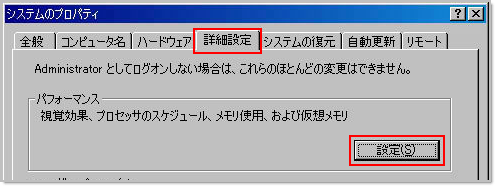
- データ実行防止タブをクリックしてください。

- 重要な Windows のプログラムおよびサービスについてのみ有効にするが選択されているかどうか確認してください。
- こちらに設定されていない場合は、選択して OK をクリックしてください。
- その後この設定を有効にするためにコンピュータを再起動してください。
Windows 7 / Vista をお使いの方
- デスクトップの左下にあるスタートメニューを開いてください。
- コンピュータを右クリックし、プロパティを選択してください。
- パネルの左よりシステムの詳細設定を選択してください。
- パフォーマンスより設定をクリックしてください。
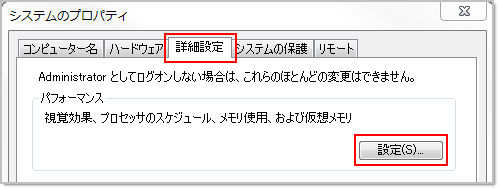
- 上のタブよりデータ実行防止タブをクリックしてください。
- 重要な Windows のプログラムおよびサービスについてのみ有効にするが選択されているかどうか確認してください。
- こちらに設定されていない場合は、選択して OK をクリックしてください。
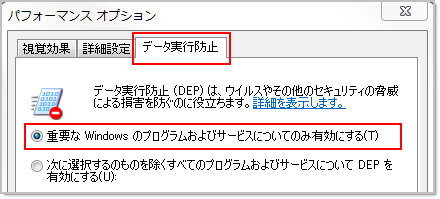
- この設定を有効にするためにコンピュータを再起動してください。
Windows 8 / 8.1 をお使いの方
- マウスをスクリーンの左下に移動して、右クリックします。
- システムを選択します。
- パネル内左側からでシステムの詳細設定を選択します。
- 新しく開いたウィンドウ内パフォーマンスのところから、設定をクリックします。
- データ実行防止タブを選択します
- 重要な Windows のプログラムおよびサービスについてのみ有効にするを選択して、OK をクリックします
- この設定を有効にするためにコンピュータを再起動してください。
Windows 10 をお使いの方
- Windows スタートメニューを開きます。
- 設定を選択します。
- 設定検索メニューで、”システム” とタイプして表示された検索結果からシステムを選択します
- 開いたウィンドウ内でシステムの詳細設定を選択します
- 詳細設定タブを選択します
- 新しく開いたウィンドウ内パフォーマンスのところから、設定を選択します。
- 最後にデータ実行防止のタブをクリックして重要な Windows のプログラムおよびサービスについてのみ有効にするにチェックが入っていることを確認します。
- このボックスにチェックが入っていない場合には、チェックを入れてから OK をクリックします。
- コンピュータを再起動します。
エラーが解消しませんか?
引き続きエラーが見られる場合、ファイアウォールやウィルス対策プログラムによってブロックされている可能性がございます。その場合、これらのプログラムの設定を調整することでエラーが解消されることが期待できます。詳しい手順は弊社のヘルプ記事ダウンロード・インストールに関するトラブル をご覧ください。
